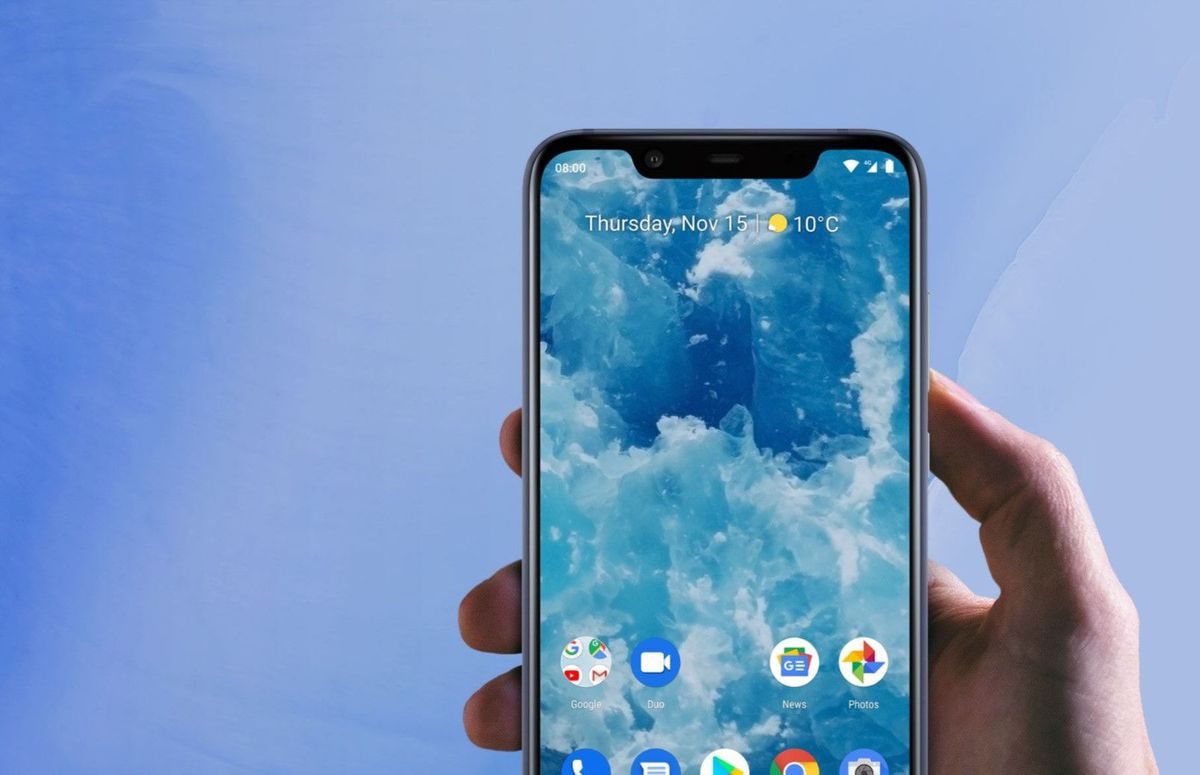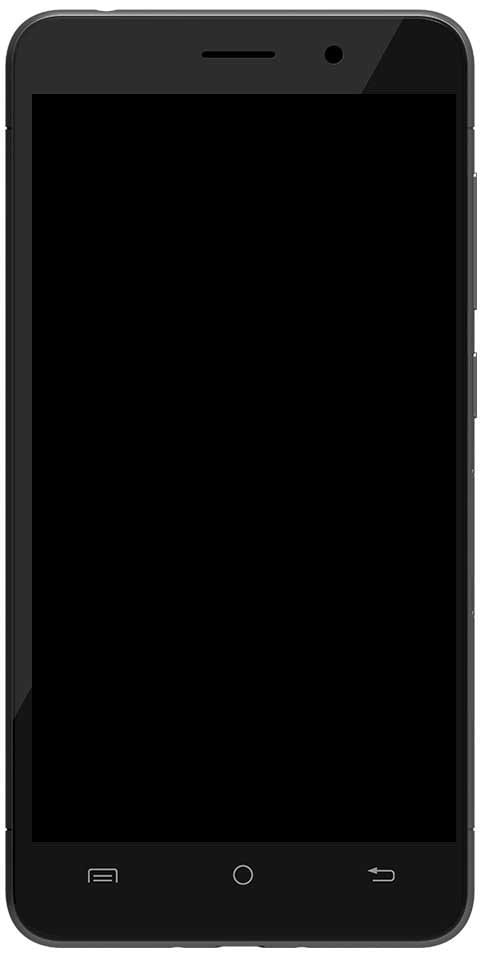Kaip greitai reaguoti, kaip naudoti reakcijas
Jei jūs ir jūsų komanda naudojate Atleistas už bendravimą, tada galbūt jau įvertinsite daugelį jo patogių funkcijų. Viena iš funkcijų leidžia pranešimus ar komentarus patvirtinti iš tikrųjų neatsakius. Reakcijos. Na, šiame straipsnyje mes kalbėsime apie tai, kaip greitai reaguoti naudojant „Slack“ reakcijas. Pradėkime!
Kartu su „Slack“ reakcijomis galite greitai naudoti jaustukus ar visus kitus simbolius. Norėdami parodyti, kad įvykdėte užduotį, nagrinėjate problemą arba tuoj grįšite.
Jei tik dabar pradedate naudoti „Slack“ arba tiesiog neturite laiko skirti patikrinti šią funkciją. Tada štai kaip galite naudoti „Slack“ reakcijas, taip pat jas pridėti ar ištrinti.
„Slack“ veikia kaip centras, viena organizuota erdvė, kurioje visi jūsų kolegos taip pat gali bendrauti per tiesioginius pranešimus ir tiesioginius pokalbius. Tai atlaisvins jūsų tradicinį tarpžinybinį el. Laišką ir aiškiai registruos, kas buvo aptarta, pasiekta ir kam iš tikrųjų reikia dėmesio realiuoju laiku.
Kartu su daugybe mobiliųjų įrenginių, „Slack“ leidžia tikrai lengvai įkelti failus iš bet kurios vietos. Tai apima tradicinius stalinius kompiuterius, prieigą prie lentelių ir visus kitus įtariamuosius bei redaguoti skaičiuokles.
Pridėkite reakciją svetainėje arba darbalaukio programoje
- Užveskite žymeklį ant pranešimo kad norite pridėti reakciją. Pamatysite, kad pranešimas bus paryškintas, todėl žinote, kad pasirenkate teisingą.
- Tada pamatysite nedidelį nuorodų meniu.
- Bakstelėkite piktogramą Pridėti reakciją . Tai yra tas asmuo ir pliuso ženklas.
- Palieskite, kad pasirinktumėte jaustuką ar simbolį, ir pamatysite, kad jis atsidaro tiesiai po tuo pranešimu.
Pridėkite reakciją mobiliojoje programoje
- Spustelėkite pranešimą norite pridėti reakciją į arba palieskite ir palaikykite pranešimą norėdami parodyti spartųjį meniu
- Pasirink Pridėti reakciją piktogramą (asmens ir pliuso ženklas) ir pasirinkite savo jaustuką ar simbolį, taip pat pasirinkite greitą jaustukų parinktį, jei naudojate 1 veiksmo spartųjį meniu.

Pridėti daugiau reakcijų į pranešimą | Naudokite „Reaction in Slack“
Taip pat galite pridėti daugiau nei vieną reakciją į tą patį pranešimą. Kai po pranešimu rodoma reakcija, pamatysite reakcijos dešinėje esančią piktogramą „Pridėti reakciją“.
Galite paspausti arba paliesti tai, jei norite toliau pridėti daugiau jaustukų ir simbolių prie pranešimo.
Pašalinkite reakciją į pranešimą
Pridėję reakciją, galite ją ištrinti, jei apsigalvosite ar norėsite naudoti kitą. Tiesiog spustelėkite arba bakstelėkite reakciją kad pridėjai ir tada jis greitai išnyks.
Apie reakcijas kanaluose Naudokite „Reaction in Slack“
Jei naudojate reakcijas kanaluose, prie kurių jūsų organizacijoje gali naudotis visi, tada visi galės juos pamatyti. Maža to, jie gali pridėti tą pačią reakciją tiesiog spustelėdami arba bakstelėdami ją po pranešimu.
Taip pat pastebėsite skaičių šalia kiekvienos reakcijos po pranešimu. Tai rodo, kiek žmonių sureagavo į tą pranešimą kartu su jaustuku ar simboliu.
Jei užvesite žymeklį ant reakcijos, taip pat galite pamatyti, kurie nariai atsakė ta reakcija. Taip pat bus paryškinti tie, kuriuos pridėjote.
Jaustukų paketai ir tinkinti jaustukai
Be didelio emocijų ir simbolių pasirinkimo, „Slack“ rasite reakcijoms, taip pat galite patraukti dar daugiau! Norėdami pamatyti galimus jaustukų paketus, atidarykite reakcijos arba jaustukų langą ir palieskite Pridėti jaustukų mygtuką.
Pasirink Jaustukų pakuotės skirtuką, jei norite pamatyti galimas parinktis. Spustelėkite arba bakstelėkite vieną, jei norite pridėti prie savo kolekcijos. Pasirink Tinkinta jaustukas skirtuką, kad pridėtumėte savo! Pamatysite šį paprastą dviejų žingsnių procesą, kuris apima vaizdo įkėlimą ir naujos emocijos pavadinimą.
Norėdami peržiūrėti jaustukus paketuose ar tuose, kuriuos sukūrėte. Tada palieskite Atleistas piktogramą Jaustukų rinkiklis . Tai iš tikrųjų rodoma dešinėje, jaustukų lango viršuje žiniatinklyje ir darbalaukyje, taip pat apačioje, esančioje programoje mobiliesiems.
Pasirinkite numatytąjį odos atspalvį Naudokite „Reaction in Slack“
Emoji, turinti odą, pvz., Veidus, rankas ir kojas, taip pat galite pasirinkti norimą naudoti odos atspalvį. Tai iš tikrųjų bus taikoma visiems jaustukams, kurie naudoja odos atspalvį. Žiniatinklyje ar darbalaukyje atidarykite reakcijos ar jaustukų langą, o apačioje turite spustelėti Odos atspalviai . Tada pamatysite apie keletą variantų, todėl tiesiog pasirinkite tą, kurį norite naudoti judėdami į priekį.
Programoje mobiliesiems spustelėkite ir palaikykite jaustuką, kad pasirinktumėte odos atspalvį. Pagal numatytuosius nustatymus odos tonas naudos tą, kurį pasirinkote „iOS“ jaustukų klaviatūrai.

Pridėkite tinkintų jaustukų prie „Slack“
Standartinio „Emoji“ rinkinio viršuje „Slack“ taip pat leidžia pridėti savo. Iš tikrųjų labai smagu juos kurti. Ypač tada, kai jie taip pat yra animaciniai jaustukai. Jaučiate intrigą? Kaip ir visada, viskas iš tikrųjų yra taip paprasta, kaip pyragas:
- Viršuje kairėje palieskite savo vardą
- Pasirinkite Tinkinkite „Slack“
- Tada Pridėti pasirinktinę jaustuką ir įkelkite paveikslėlį
- Pasirinkite kodo pavadinimą (jaustukai turi pavadinimus, kad būtų galima greičiau įvesti)
- Ir tada spustelėkite Sutaupyti .
Štai kaip galite pašalinti pasirinktines jaustukus:
- Viršuje kairėje palieskite savo vardą
- Pasirinkite Tinkinkite „Slack“
- Raskite jaustuką, kurį norite pašalinti, tada spustelėkite šalia jo esančią piktogramą
- Pasirinkite Ištrinti patvirtinti.
Išvada
Gerai, tai buvo visi žmonės! Tikiuosi, kad jums patinka šis straipsnis „Naudokite reakcijas“ „Slack“ ir man tai naudinga. Pateikite mums savo atsiliepimus apie tai. Taip pat, jei jūs turite daugiau klausimų, susijusių su šiuo straipsniu. Tada praneškite mums toliau pateiktame komentarų skyriuje. Netrukus susisieksime su jumis.
Geros dienos!
Taip pat žiūrėkite: Nesantaika prieš vangumą - kuri iš jų jums geresnė?